Windowsの「GodMode(ゴッドモード)」とは?全設定を一括表示できる裏技
Windowsには、隠された「すべての設定を一括で表示できる」裏機能が存在します。
それが通称「GodMode」です。
ここではGodModeの設定方法、使い方などを紹介します。
■GodModeとは
まずGodModeとは、Windowsのコントロールパネルやシステム設定をすべて一つのフォルダーで一覧表示できる特殊モードです。
本来、設定アプリやコントロールパネルを行き来して探す必要がある操作を、ひとつの画面からすべて呼び出せるため、「上級者向けの神モード」として知られています。
■GodModeの作り方(手順)
デスクトップ上で右クリック → 新規作成 → フォルダー
フォルダー名を以下のように変更
GodMode.{ED7BA470-8E54-465E-825C-99712043E01C}
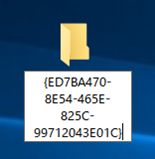
アイコンがコントロールパネル風に変わったら成功です。
最初はアイコン名がないので、分かりやすくするために「F2」を押すなどして適当なアイコン名を決めておきましょう。
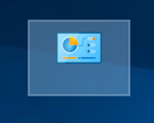
なお、GodModeを止めたいときはアイコンを削除すればOKです。
■GodModeでできること(例)
GodModeを開くと、200近い設定項目がカテゴリごとに並んでいます。
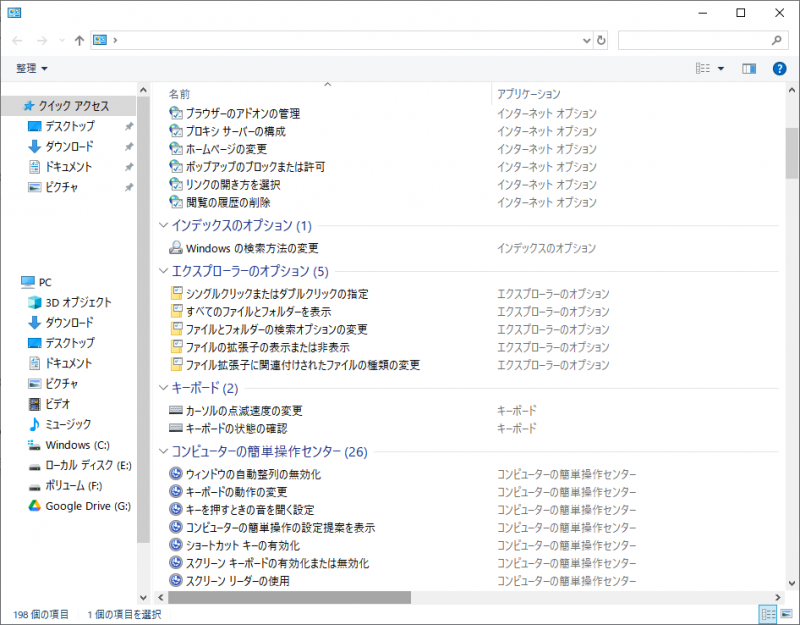
■GodModeの注意点
Microsoftが用意したものであり、ウイルスや非正規ツールではなくシステムに変更を加えるわけではないため安全に使えます。
普段は使わない機能も発見できるため、パソコンに詳しくなりたい方にもおすすめです。
ただし、誤操作で重要な設定を変えてしまう可能性があるため、不明な項目は慎重に扱いましょう。
それが通称「GodMode」です。
ここではGodModeの設定方法、使い方などを紹介します。
■GodModeとは
まずGodModeとは、Windowsのコントロールパネルやシステム設定をすべて一つのフォルダーで一覧表示できる特殊モードです。
本来、設定アプリやコントロールパネルを行き来して探す必要がある操作を、ひとつの画面からすべて呼び出せるため、「上級者向けの神モード」として知られています。
■GodModeの作り方(手順)
デスクトップ上で右クリック → 新規作成 → フォルダー
フォルダー名を以下のように変更
GodMode.{ED7BA470-8E54-465E-825C-99712043E01C}
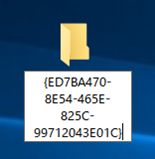
アイコンがコントロールパネル風に変わったら成功です。
最初はアイコン名がないので、分かりやすくするために「F2」を押すなどして適当なアイコン名を決めておきましょう。
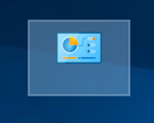
なお、GodModeを止めたいときはアイコンを削除すればOKです。
■GodModeでできること(例)
GodModeを開くと、200近い設定項目がカテゴリごとに並んでいます。
| カテゴリ例 | 内容例 |
|---|---|
| タスクバーとナビゲーション | タスクバーのカスタマイズ、ナビゲーションのプロパティ |
| デバイスとプリンター | プリンター追加、Bluetooth設定 |
| ネットワーク | ネットワーク設定、共有フォルダ、プロキシ設定 |
| ユーザーアカウント | ユーザー管理、資格情報管理 |
| システム | パフォーマンス監視、イベントログ |
| 管理ツール | デフラグ、ディスク管理、メモリの問題の診断 |
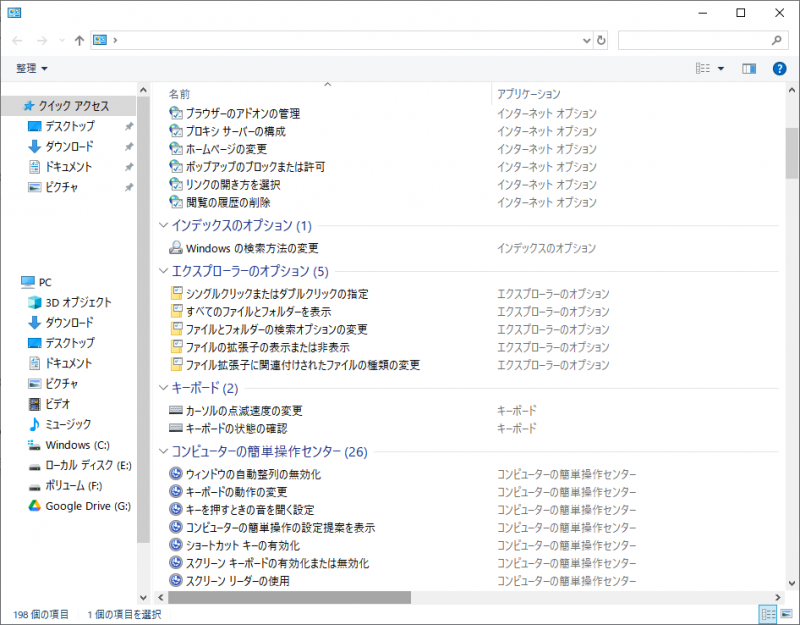
■GodModeの注意点
Microsoftが用意したものであり、ウイルスや非正規ツールではなくシステムに変更を加えるわけではないため安全に使えます。
普段は使わない機能も発見できるため、パソコンに詳しくなりたい方にもおすすめです。
ただし、誤操作で重要な設定を変えてしまう可能性があるため、不明な項目は慎重に扱いましょう。








